Οδηγός χρήσης Keynote για Mac
- Καλώς ορίσατε
-
- Αλλαγή της διαφάνειας αντικειμένου
- Γέμισμα αντικειμένων με χρώμα ή μια εικόνα
- Προσθήκη περιγράμματος σε αντικείμενο
- Προσθήκη λεζάντας ή τίτλου
- Προσθήκη αντανάκλασης ή σκιάς
- Χρήση στιλ αντικειμένων
- Αλλαγή μεγέθους, περιστροφή και αναστροφή αντικειμένων
- Μετακίνηση και επεξεργασία αντικειμένων με χρήση της λίστας αντικειμένων
-
- Παρουσίαση σε Mac
- Παρουσίαση σε διαφορετική οθόνη
- Παρουσίαση σε Mac μέσω Διαδικτύου
- Χρήση τηλεχειριστηρίου
- Αναπαραγωγή παρουσίασης με πολλούς παρουσιαστές
- Παρουσιάσεις αυτόματης αναπαραγωγής ή διαδραστικές παρουσιάσεις
- Προσθήκη και προβολή σημειώσεων παρουσιαστή
- Πρόβα παρουσίασης σε Mac
- Εγγραφή παρουσιάσεων
-
- Αποστολή παρουσίασης
- Εισαγωγή στη συνεργασία
- Πρόσκληση άλλων για συνεργασία
- Συνεργασία σε κοινόχρηστη παρουσίαση
- Αλλαγή των ρυθμίσεων μιας κοινόχρηστης παρουσίασης
- Διακοπή της κοινής χρήσης μιας παρουσίασης
- Κοινόχρηστοι φάκελοι και συνεργασία
- Χρήση του Box για συνεργασία
- Δημιουργία κινούμενου GIF
- Δημοσίευση της παρουσίασής σας σε ιστολόγιο
-
- Χρήση του iCloud Drive με το Keynote
- Εξαγωγή σε μορφή PowerPoint ή άλλη μορφή αρχείου
- Μείωση μεγέθους αρχείου παρουσίασης
- Αποθήκευση μεγάλης παρουσίασης ως αρχείου πακέτου
- Επαναφορά προγενέστερης έκδοσης μιας παρουσίασης
- Μετακίνηση παρουσίασης
- Διαγραφή παρουσίασης
- Προστασία παρουσίασης με συνθηματικό
- Κλείδωμα παρουσίασης
- Δημιουργία και διαχείριση προσαρμοσμένων θεμάτων
- Πνευματικά δικαιώματα

Προσθήκη κανόνων (γραμμών) για διαχωρισμό κειμένου στο Keynote στο Mac
Μπορείτε να διαχωρίσετε κείμενο προσθέτοντας έναν συμπαγή κανόνα ή έναν κανόνα με παύλες ή τελείες πάνω ή κάτω από παραγράφους σε ένα πλαίσιο κειμένου ή σχήμα.
Προσθήκη γραμμών μεταξύ παραγράφων
Επιλέξτε το κείμενο όπου θέλετε να προσθέσετε έναν κανόνα.
Στην πλαϊνή στήλη «Μορφή»
 , κάντε κλικ στην καρτέλα «Κείμενο» και μετά στο κουμπί «Διάταξη» κοντά στο πάνω μέρος της πλαϊνής στήλης.
, κάντε κλικ στην καρτέλα «Κείμενο» και μετά στο κουμπί «Διάταξη» κοντά στο πάνω μέρος της πλαϊνής στήλης.Κάντε κλικ στο αναδυόμενο μενού δίπλα στα «Περιγράμματα και κανόνες» και μετά επιλέξτε έναν τύπο γραμμής (συμπαγής, με παύλες ή με τελείες).
Κάντε κλικ στο βέλος αποκάλυψης δίπλα στα «Περιγράμματα και κανόνες» και μετά κάντε οποιοδήποτε από τα εξής:
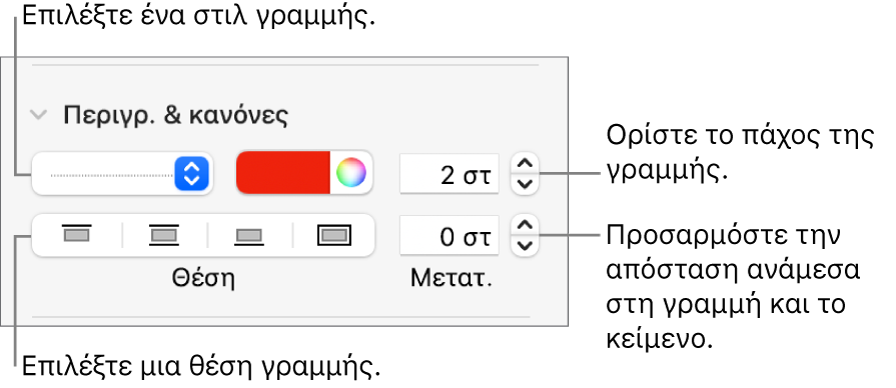
Καθορισμός της θέσης εμφάνισης της γραμμής: Κάντε κλικ σε ένα κουμπί θέσης.
Αλλαγή του πάχους της γραμμής: Κάντε κλικ στα βέλη του πεδίου τιμής δίπλα από τα χειριστήρια χρώματος γραμμής.
Επιλέξτε ένα χρώμα που ταιριάζει με το θέμα σας: Κάντε κλικ στην παλέτα χρωμάτων στα αριστερά του τροχού χρωμάτων.
Επιλογή οποιουδήποτε χρώματος: Κάντε κλικ στον τροχό χρωμάτων και μετά επιλέξτε ένα χρώμα στο παράθυρο «Χρώματα».
Προσαρμογή του διάστιχου μεταξύ της γραμμής και του κειμένου στο οποίο εφαρμόζεται: Κάντε κλικ στα βέλη για το πεδίο «Μετατόπιση».
Για να αφαιρέσετε έναν κανόνα, επιλέξτε την παράγραφο, κάντε κλικ στο αναδυόμενο μενού κάτω από τα «Περιγράμματα και κανόνες» και μετά επιλέξτε «Κανένα».